Nếu đã có nhóm trò chuyện Zalo thì việc thêm thành viên vào nhóm Zalo để trao đổi, chia sẻ là việc hay làm mà nhiều người sử dụng ứng dụng này hay làm. Nếu bạn chưa rõ cách thức add nick, thêm bạn bè vào nhóm trên Zalo thì hãy tham khảo ngay cách thực hiện trong bài hướng dẫn này.
Thêm bạn bè vào nhóm trên Zalo hay được dùng ở một nhóm, hay một group nhất định để các thành viên trong nhóm đó trao đổi, chia sẻ và ngay lập tức nội dung thông tin được gửi lên đều đảm bảo các thành viên trong nhóm xem, nắm được. Tính năng chat nhóm này rất hay, không chỉ với Zalo mà ngay cả với những ứng dụng hỗ trợ chat khác cũng vậy, chẳng hạn như Skype ...

Thêm bạn bè vào nhóm trên Zalo
Để add thêm thành viên mới khá giống với thao tác kết bạn trên Zalo, tức là người dùng sẽ thực hiện thêm bạn bè từ chính danh sách bạn bè sẵn có trong danh bạ điện thoại của bạn, sau đó lựa chọn để thêm thành viên vào nhóm.
- Tải Zalo cho Android tại đây.
- Tải Zalo cho iPhone tại đây.
Hướng dẫn thêm thành viên vào nhóm Zalo
Việc thêm thành viên vào nhóm trên Zalo, người dùng có thể thực hiện trên Zalo máy tính hoặc sử dụng app Zalo trên điện thoại Android hay iOS đều được.
Bước 1: Tại giao diện chat của nhóm, bạn nhấn chọn vào biểu tượng Thêm bạn vào nhóm như mô tả ở hình ảnh dưới.
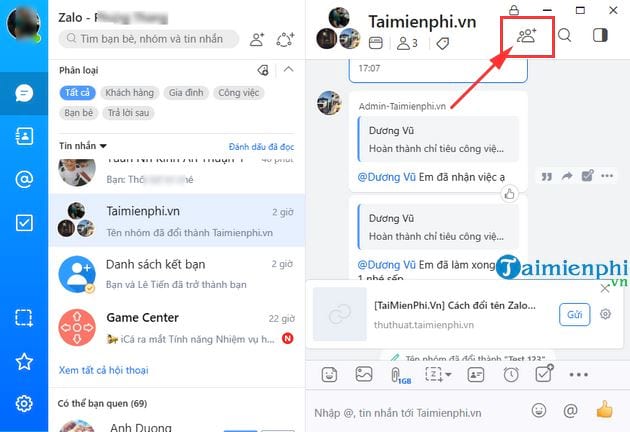
Giao diện thêm bạn bè vào nhóm Zalo trên máy tính

Giao diện thêm bạn bè vào nhóm Zalo trên điện thoại
Bước 2: Giao diện mới xuất hiện để bạn Điều chỉnh thành viên, mời thêm bạn vào trò chuyện; còn khi thao tác trên điện thoại sẽ là giao diện Thêm vào nhóm.

Giao diện mời thêm bạn bè vào nhóm trên máy tính

Giao diện thêm vào nhóm trên điện thoại Android, iOS
Bước 3: Nhập tên hoặc là số điện thoại trong ô tìm kiếm để tìm bạn bè cần thêm -> nhập xong, nếu thao tác trên máy tính thì bạn nhấn Xong để hoàn tất. Còn trên điện thoại, bạn sẽ nhấn vào Thêm.

Giao diện nhập tên, số điện thoại tìm bạn bè trên máy tính

Giao diện nhập tên, số điện thoại tìm bạn bè trên điện thoại
Như vậy là bạn đã biết cách thêm thành viên vào nhóm Zalo trên máy tính và điện thoại rồi nhé! Về cơ bản thì việc thêm bạn, kết bạn trong bài hướng dẫn này thực hiện khá đơn giản mà thôi. Bạn chỉ cần vào biểu tượng thêm bạn bè, sau đó nhập hoặc là tìm bạn bè để thêm là xong.
Ngoài ra, nếu bạn chưa biết cách đổi tên Zalo, chưa biết tạo và tìm nhóm Zalo, hay cách thức đổi tên nhóm Zalo... thì tham khảo các hướng dẫn sau:
https://thuthuat.taimienphi.vn/cach-them-thanh-vien-vao-nhom-zalo-52195n.aspx
- Xem cách đổi tên Zalo tại đây.
- Xem cách tạo và tìm nhóm Zalo tại đây.
- Xem cách đổi tên nhóm Zalo tại đây.